node读写Excel操作
Posted 我来乔23
tags:
篇首语:本文由小常识网(cha138.com)小编为大家整理,主要介绍了node读写Excel操作相关的知识,希望对你有一定的参考价值。
目支持写Excel的node.js模块:
node-xlsx: 基于Node.js解析excel文件数据及生成excel文件;
excel-parser: 基于Node.js解析excel文件数据,支持xls及xlsx格式文件;
excel-export : 基于Node.js将数据生成导出excel文件,生成文件格式为xlsx;
node-xlrd: 基于node.js从excel文件中提取数据,仅支持xls格式文件。
下面通过node-xlsx模块来操作Excel文件。
1、安装node-xlsx模块
每次npm的时候,走国外的镜像,非常的慢,甚至安装失败,可以配置一下
通过改变默认npm镜像代理服务,以下三种办法任意一种都能解决问题,建议使用第三种,将配置写死,下次用的时候不用重新配置。
通过config命令
npm config set registry https://registry.npm.taobao.org
npm info underscore (如果上面配置正确这个命令会有字符串response)
命令行指定
npm --registry https://registry.npm.taobao.org info underscore
编辑 ~/.npmrc 加入下面内容
registry = https://registry.npm.taobao.org
注:有时候执行npm会失败,提示
Cannot find module \'C:\\Program Files\\nodejs\\node_modules\\npm\\bin\\node_modules\\npm\\bin\\npm-cli.js\'
此时发现node_modules文件夹下npm文件加不存在,经常会出现这样的情况,于是我对此文件夹做个备份。
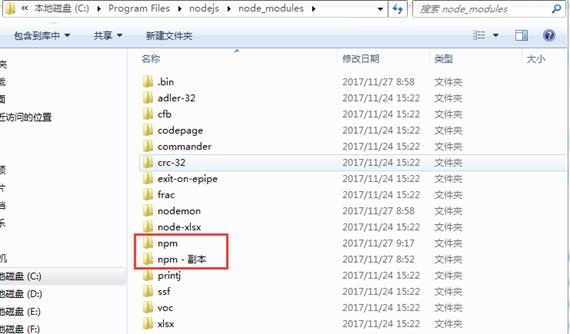
安装node-xlsx
npm install node-xlsx
安装成功后,会在node_modules文件夹存在node-xlsx文件夹
2、读写xlsx
|
1
2 3 4 5 6 7 8 9 10 11 12 13 14 15 16 17 18 19 20 21 22 23 24 25 26 27 28 29 30 31 32 33 34 35 36 37 38 39 40 41 42 43 44 45 46 47 48 49 50 51 52 53 54 |
var xlsx = require(\'node-xlsx\');
var fs = require(\'fs\'); var data = [ { name : \'sheet1\', data : [ [ \'ID\', \'Name\', \'Score\' ], [ \'1\', \'Michael\', \'99\' ], [ \'2\', \'Jordan\', \'98\' ] ] }, { name : \'sheet2\', data : [ [ \'AA\', \'BB\' ], [ \'23\', \'24\' ] ] } ] // 写xlsx var buffer = xlsx.build(data); fs.writeFile(\'./resut.xls\', buffer, function (err) { if (err) throw err; console.log(\'Write to xls has finished\'); // 读xlsx var obj = xlsx.parse("./" + "resut.xls"); console.log(JSON.stringify(obj)); } ); |
注意:文件扩展名可以是xls,也可以是xlsx
运行后输出:
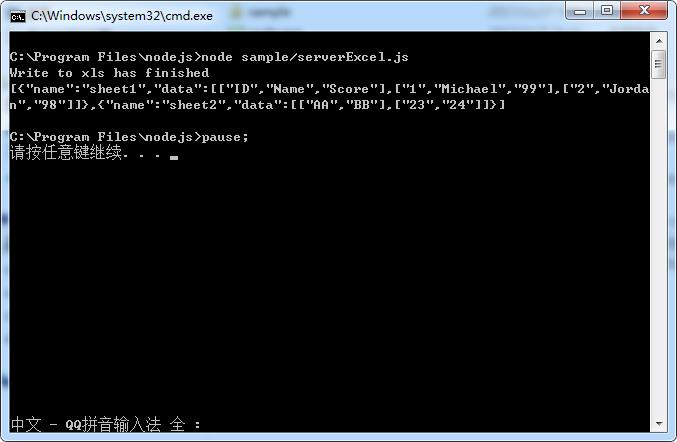
附录:使用nodemon让node自动重启
在我们开发node项目的时候,修改了服务的代码,但是node并自动重启来生效,必须手动去重启一下,这样很烦人的啊,很浪费时间,于是就有大神开发了自动重启的工具——nodemon,很简单的。
- npm install -g nodemon
此时就可以用nodemon来代替node命令,执行服务器端js脚本了~
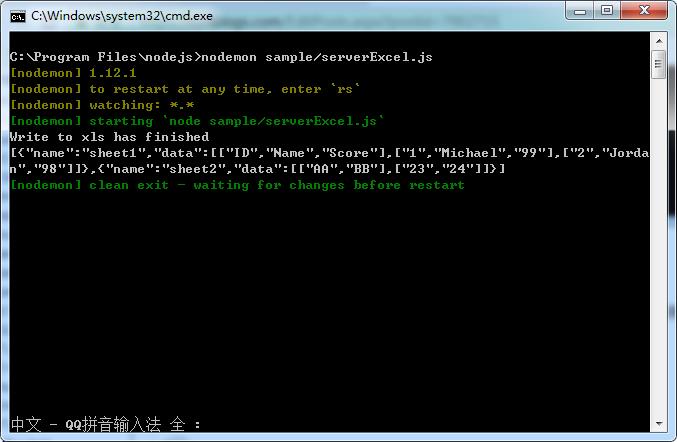
以上是关于node读写Excel操作的主要内容,如果未能解决你的问题,请参考以下文章